【iOS 14】【iPadOS 14】【新機能】デフォルトのブラウザを「Chrome」に、デフォルトのメールを「Gmail 」に変更する方法★★
2024/03/09
iPhone(iPad)におけるデフォルトのブラウザアプリは、「Safari」で、デフォルトのメールアプリは、「メール」ですが、【iOS 14】(【iPadOS 14】)にアップデートすると、このデフォルトアプリを変更することができます。
今のところ、ブラウザアプリは、「Chrome」か「Edge」に変更できます。
メールアプリは、「Outlook」か「Spark」に変更可能です。
1.ブラウザアプリのデフォルト変更
メールなどに送られてきたURLリンクをタップすると、そのURLは、「Safari」でしか開くことができませんでしたが、【iOS 14】(【iPadOS 14】)にアップデートすると、「Safari」以外でも開くことが可能になります。
今のところ「Chrome」「Edge」「Firefox」が対応しています。
【設定】で【Chrome】を開いて、【デフォルトのブラウザApp】をタップして、「Chrome」を選択します。
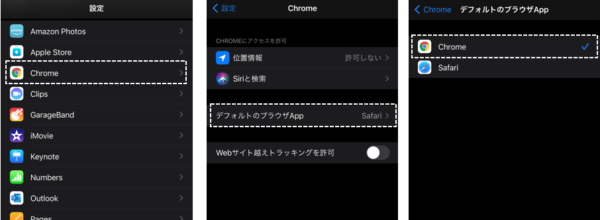
※デフォルトのブラウザアプリが、「Safari」以外の場合は、【設定】⇒【Safari】⇒【デフォルトのブラウザApp】の項目が表示されて、デフォルトのブラウザアプリの変更ができます。
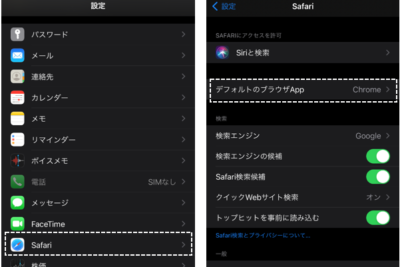
2.メールアプリのデフォルト変更
偶に、「メールで送信してください。」というリンクをタップすると、普段使い慣れていない「メール」が起動して戸惑うことがあります。
ブラウザアプリと同様に、メールアプリも「メール」以外をデフォルトに設定できるようになっています。
今のところ「Outlook」と「Spark」が対応しています。「Gmail」も(Ver.6.0.200825)で対応済み。
【設定】で【Outlook】(【Spark】)を開いて、【デフォルトのメールApp】をタップして、「Outlook」を選択します。
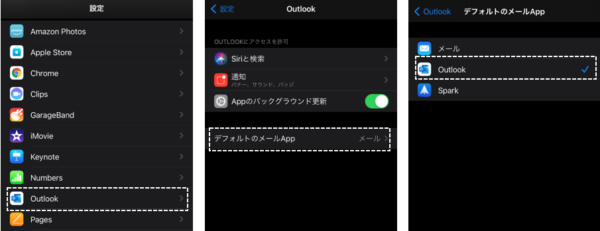
※デフォルトのメールアプリが、「メール」以外の場合は、【設定】⇒【メール】⇒【デフォルトのメールApp】の項目が表示されて、デフォルトのメールアプリの変更ができます。
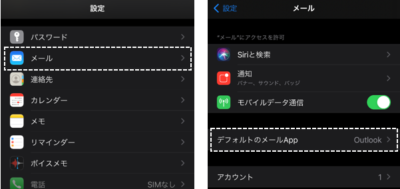
【注記】この設定は、再起動すると元(デフォルトが「Safari」「メール」)に戻ってしまうと報告があるので、再起動してみましたが、報告の通り、元に戻ってしまうので、面倒でも再設定してください。
※【iOS14.0.1】で修正







